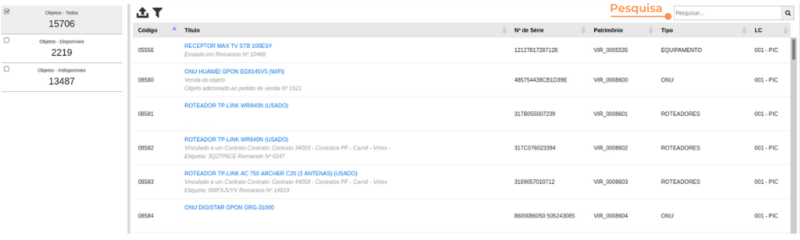Mudanças entre as edições de "Objetos - Movimentação Externa"
(Sem diferença)
|
Edição atual tal como às 16h04min de 30 de dezembro de 2021
Rotina
Materiais / Operações / Objetos - Movimentação Externa
Objetivo
Possibilitar objetivo realizar a movimentação externa de produtos e patrimônios.
Principais conceitos
Nota Fiscal: É um documento que comprova a realização de uma venda ou a prestação de serviços. Ela é fundamental para que as empresas possam declarar os impostos incidentes sobre as operações realizadas, facilitando a fiscalização das autoridades responsáveis.
Objetos: Também denominado de Patrimônio, são os itens materiais disponíveis na Empresa.
Produtos: Itens de Revenda ou de uso e consumo.
Romaneio: Procedimento utilizado para a transferência de mercadorias ou produtos que constam em estoque. É o documento que informa como o produto está organizado em relação a quantidade e variedade das mercadorias e serviços vendidos. O romaneio pode ser interno (da empresa para um colaborador) ou um romaneio externo (da empresa para um cliente).
Requisitos
Antes de utilizar a rotina, é necessário:
- Cadastrar pessoas - em Suíte / Cadastros / Pessoas - Completo.
- Cadastrar Produtos - em Faturamento / Cadastros / Produtos/Serviços.
Funcionalidades
Passo a passo
Como realizar novo romaneio de movimentação externa
1. Acesse a rotina Materiais / Operações / Objetos - Movimentação Externa.
2. Clique no ícone "Novo Romaneio de Saída" 
3. Na aba Detalhes, o usuário deve preencher os campos citados abaixo:
- Enviar de: Selecione o Local que será o emitente do material.
- Enviar para: Selecione o destinatário do material. As opções são: Cliente, Ponto de Acesso ou Site. O uso mais comum neste campo é o envio para o Cliente.
- Solicitação: Usuário poderá informar manualmente o protocolo, ou acionar o ícone de pesquisa, para seleção de algum protocolo.
- Observações: Campo de preenchimento facultativo.
4. Na aba Transportadora, o usuário pode preencher os campos abaixo (são de preenchimento facultativo).
- Transportadora: Selecione uma Transportadora.
- Quant. Volumes: Campo para informar a quantidade de volumes. Inclusive, caso clicar no ícone
, será calculada a quantidade de acordo com o que foi informado nas abas Objetos e Produtos.
- Peso Líquido: Informe o peso líquido total dos objetos e produtos.
- Peso Bruto: Informe o peso bruto total dos objetos e produtos. Se clicar no ícone
, os campos relacionados ao peso são atualizados, conforme o cadastro dos objetos e produtos envolvidos na movimentação.
- Tipo Frete: Selecione se "Sem Frete", "Por conta do emitente" ou "Por conta do destinatário".
5. Na aba Objetos, o usuário deve inserir o (s) objeto (s) desejado (s).Poderá selecionar um objeto, ou optar pela seleção múltipla de objetos.
6. Na aba Produtos, o usuário deve inserir o (s) produto (s) desejado (s) e a quantidade.
7. Clique em CONFIRMAR.
Como visualizar as informações de um objeto
1. Clique no título do objeto desejado.
2. Será aberta uma nova janela com as informações de Detalhes, Complementares, Dados de Compra e Movimentação.